Discgenius Disk Utility možnosti

- 3200
- 874
- Baltazar Kocman
Základní schopnosti prostředků zabudovaných do oken jsou dostačující pro mnoho úkolů, ale mnoho pokročilých uživatelů, nemluvě o správcích systému, dávají přednost používání nástrojů třetí strany s mnohem většími možnostmi. Jedním z nich je program Diskgenius dobře -známý mezi specialisty, který vám umožňuje provádět mnoho úkolů pro práci s disky: od formátování a značení po vytvoření záloh a dokonce i klonování disků. Některé funkce jsou k dispozici v placené verzi, ale podmíněně bezplatná verze má vynikající funkce.

V tomto článku budeme uvažovat o hlavních schopnostech Diskgenius, Utilities, zaslouženě považován za jeden z nejlepších ve své třídě.
Funkce Diskgenius Disk Utility
Pokud jde o tak často se setkávající funkce, jako je přenos operačního systému z pevného disku na SSD nebo vzájemnou transformaci formátů disků GPT/MBR, přichází na mysl volný software, jako je oddíl Aomei, nebo stejně dobře známý průvodce Minitool pro oddíl přichází. Bohužel, ale v současné době se oba tyto úkoly ve volné verzi staly nepřístupnými a tento trend nemůže rozrušit. Musíte hledat staré verze programů, a to není snadné a spíše riskantní.
V programu Diskgenius jsou tyto úkoly přítomny a nevyžadují placenou licenci. Zde však některé funkce vyžadují použití placené varianty nástroje - například transformace dynamické jednotky na základnu za předpokladu, že jsou dostupné údaje zachovány. Všimněte si, že placené funkce jsou docela exotické, to znamená, že jejich použití je nutné velmi vzácné.
Jak používat
Jedním z nejvýznamnějších nedostatků užitečnosti je nedostatek podpory ruského jazyka, ale jeho bohatá funkce jej zcela na úrovni. Stáhněte si tedy Diskgenius z oficiálního webu, spusťte instalační program.
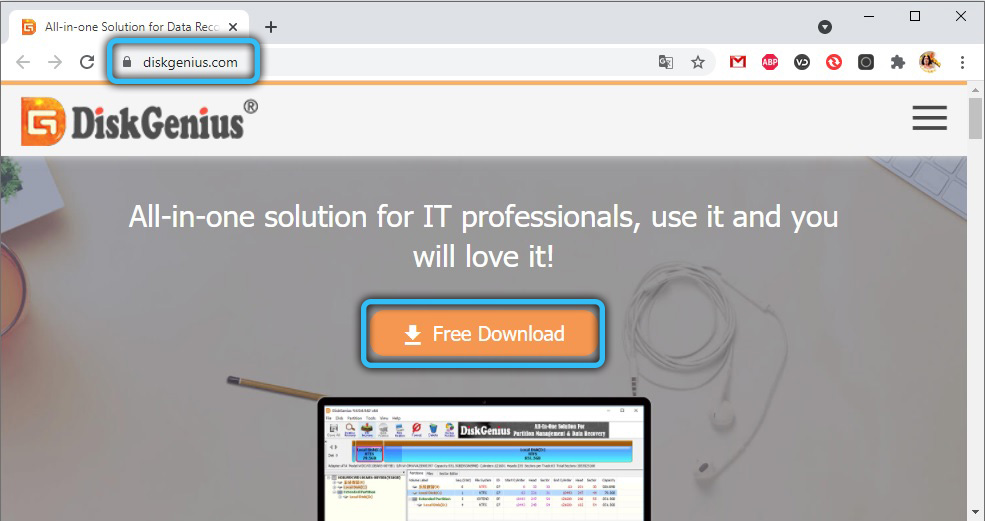
Během instalace program varuje, že pokud plánujete použít funkci obnovy dat, nedoporučuje se nainstalovat disk, který chcete obnovit. Od nás dodáváme, že se nedoporučuje nainstalovat nástroj na disk, se kterým má provádět jakékoli jiné manipulace, jako jsou aktivní transformace, i když v některých případech to nepřinese žádné problémy.
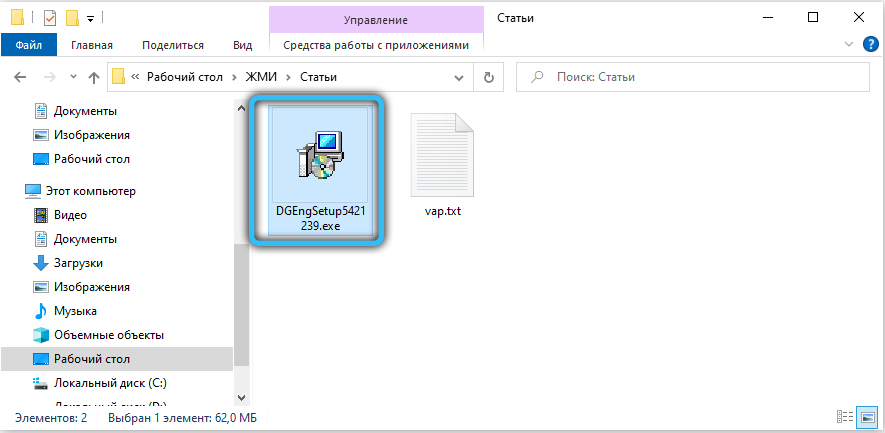
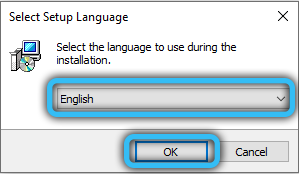
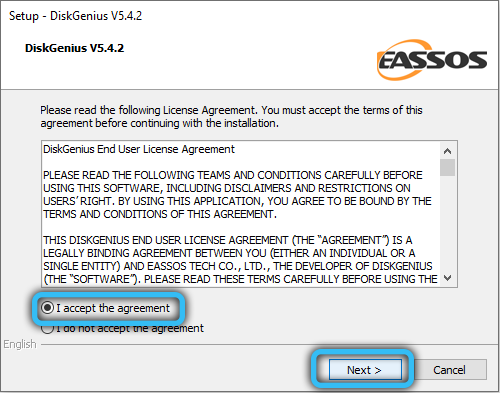
Jinak se postup pro instalaci programu neliší od standardního a již nebude vyžadovat zásah uživatele. Bezprostředně po instalaci Diskgenius je připraveno k použití a pro tuto třídu softwaru je typické rozhraní.
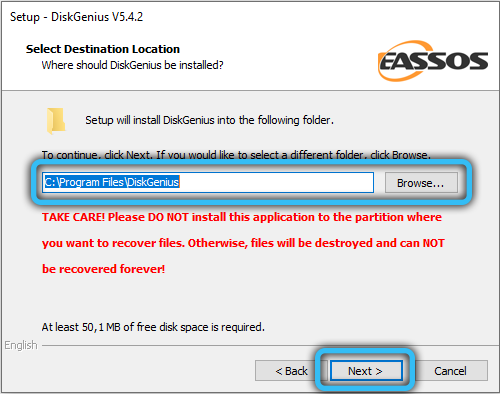
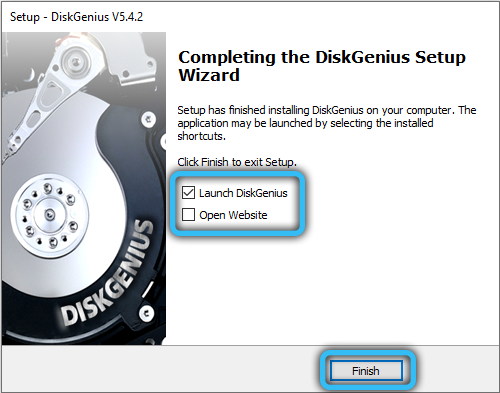
Přenos Windows nebo jiný OS na jiný disk, SSD nebo HDD
Aktualizace počítače - Poměrně často provádí postup. Výměna procesoru, grafické karty nebo přidání paměti je však žádaná ve stejném rozsahu jako výměna jednotky - obvykle pro nový, větší objem a rychlejší. Uživatel často často nechce instalovat Windows od nuly, protože operační systém funguje normálně a v něm je mnoho nainstalovaných programů. V takových případech pomáhá operace klonování disku out. V Diskgenius se provádí takto:
- V hlavním horním nabídce programu klikněte na tlačítko Osmigration;
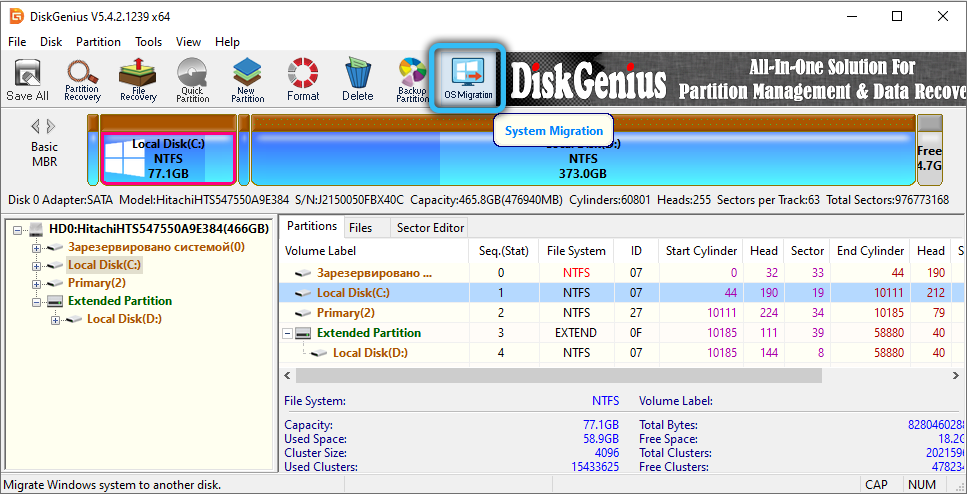
- Vybereme disk, který chceme provést přenos operačního systému, může to být klasický HDD i vysokorychlostní SSD. Nezapomeňte, že všechna data umístěná na této jednotce budou během formátování odstraněna;
- Neměli byste se bát, pokud je objem cílového disku menší než objem média, který bude klonován, program vám nabídne, abyste upravili obsah tak, aby se kopíroval, aby se zarovnal velikost obou nosičů;
- Cílový disk můžete také rozdělit na několik sekcí;
- Takže nahoře máme původní disk, který označuje jeho velikost, níže - cíl. Klikněte na tlačítko Start;
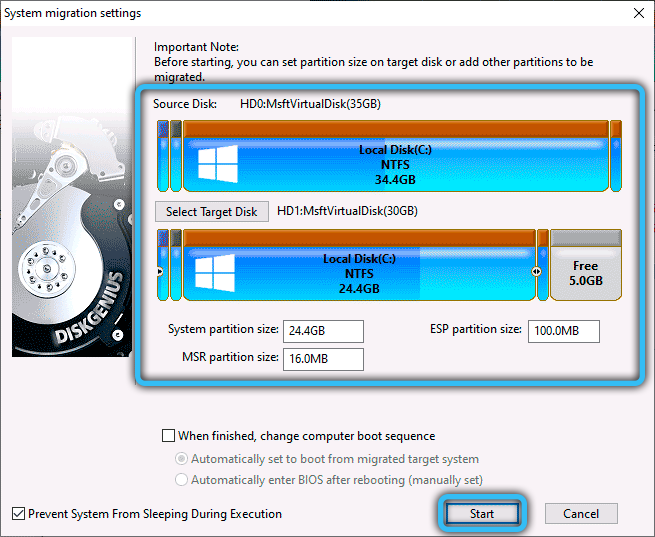
- Diskgenius se vás zeptá, zda chcete zkopírovat bez restartu počítače (tlačítko pro migraci horké) nebo restartujte systém po tlačítku klonování (restartování na tlačítko WinPE). Ve druhém případě, pokud chcete zavést z klonovaného disku, budete muset změnit postup načítání v BIOS.
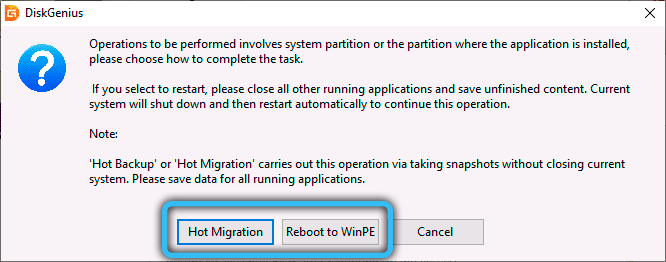
Transformace části sekcí z formátu MBR na GPT nebo naopak
Použití Diskgenius k převodu tabulek sekcí je omezeno na nesystematický disk. V zásadě je možné transformovat systémový, ale pouze pokud je to jediný v systému, tento postup by však měl provádět nakládací verze nástroje (Algoritmus, jak to udělat, popisujeme v další část).
Pokus o přeměnu systémového disku je velmi pravděpodobné, že skončí skutečností, že Windows přestane načíst, takže pro převedení sekce systému budete muset použít jiný program, například MBR2GPT.
Krok -by -krok Algorithm:
- V levém bloku s dřevěným stromem klikneme na PKM podél disku, který podléhá transformaci (nutně podél disku a ne jednu z jeho sekcí, protože tabulka je jediná pro celý disk);
- V nabídce, která se objeví, vyberte převedení položky GUID, pokud chcete převést MBR na GPT, nebo jinak klikněte na možnost převést na MBR (jedna správná možnost bude k dispozici pro konkrétní disk);
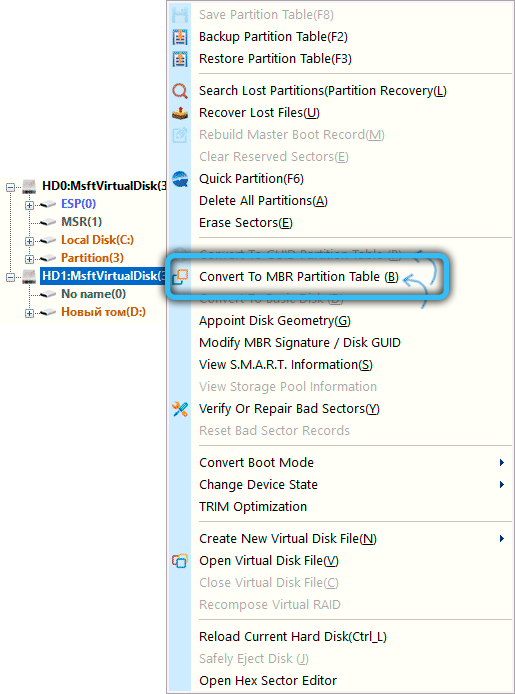
- Klikněte na tlačítko Diskgenius Horní nabídka Uložit vše.
Jak vidíte, nic komplikovaného.
Práce s sekcemi HDD/SSD
Nástroj poskytuje schopnost změnit strukturu disků a/nebo sekcí: Přidat/odstranit sekce, komprimační disky, formát, rozbalit sekce atd. D.
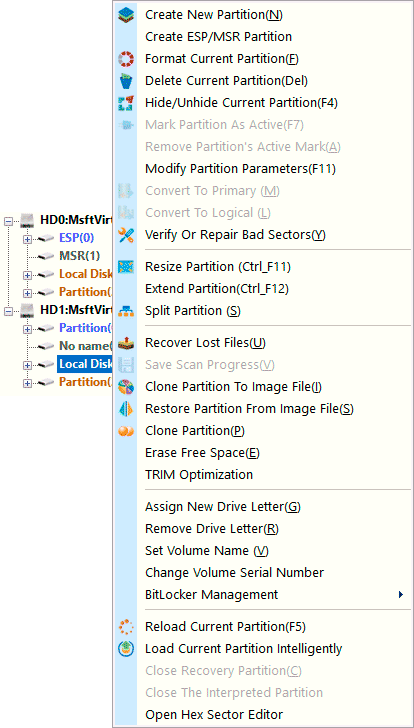
Stačí kliknout na ikonu požadovaného disku nebo sekce v horní části Diskgenia nebo jej vybrat v levém bloku. K dispozici budou následující funkce:
- Vytvořte nový oddíl - Pokud je ve vybrané části volný prostor, můžete vytvořit novou sekci;
- Formát aktuální oddíl - funkce formátování vybrané části;
- Rozšiřte oddíl - Pomocí této možnosti můžete rozšířit aktuální sekci (zvětšit jeho velikost);
- Oddíl velikosti - funkce změny objemu vybrané části;
- Split Partion - Division of the Section o několik.
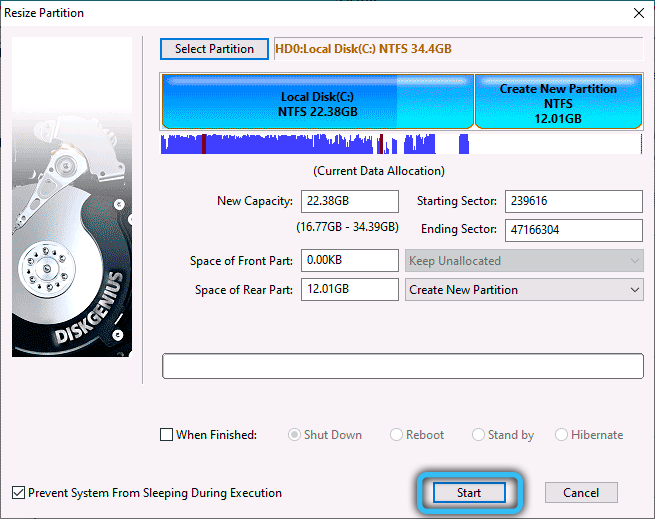
Zde můžete také provést řadu dalších operací s sekcí - skrýt ji, klon s přenosem na jinou jednotku (klonní oddíl), abyste transformovali jeho typ (z logického na hlavní nebo naopak, funkce je k dispozici pouze pro MBR disky).
Některé funkce práce s oddíly jsou k dispozici v kontextové nabídce způsobené kliknutím na PKM k označení fyzického disku v levém bloku. Například možnost rychlého rozdělení, která poskytuje možnost rychlého vytváření sekcí. Otevře se nové okno, ve kterém můžete vytvořit požadovaný počet sekcí, které uvádí pro každý jeho svazek, dát jim jména (značky, můžete v ruštině), zadejte typ systému souborů pro každou sekci.
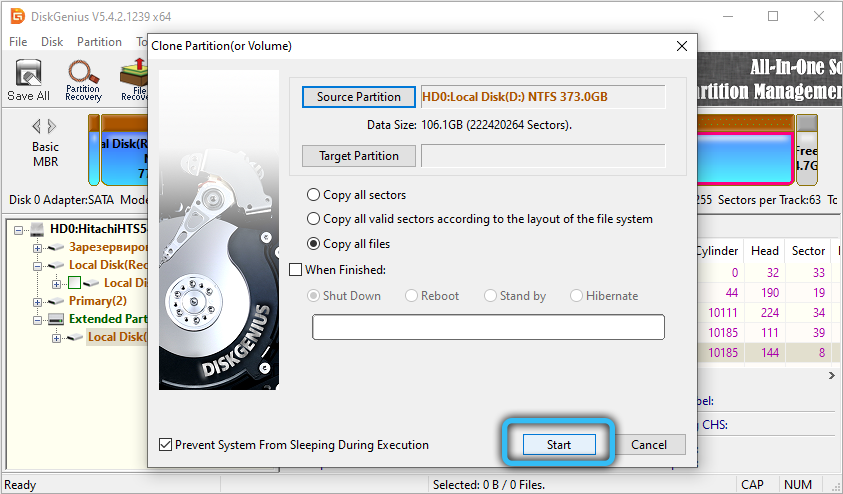
Obnovení poškozených souborů a částí, smazané části
S situací, kdy systém začne pracovat s poruchami, je nestabilní, téměř všem uživatelům známý. Důvody této podmínky se mohou velmi lišit, včetně fyzického poškození sektorů disku v důsledku náhodného odstranění důležitých systémových souborů atd. D.
Mnoho programů je schopno obnovit ztracená data a Diskgenius je dokonce schopen znovu oživit odstraněné soubory v důsledku operace pro pokročilé formátování disku - taková funkce je obzvláště cenná, protože to není počítat případy, kdy byly důležité informace neodvolatelně ztraceny přesně po náhodném spuštění postupu formátování.
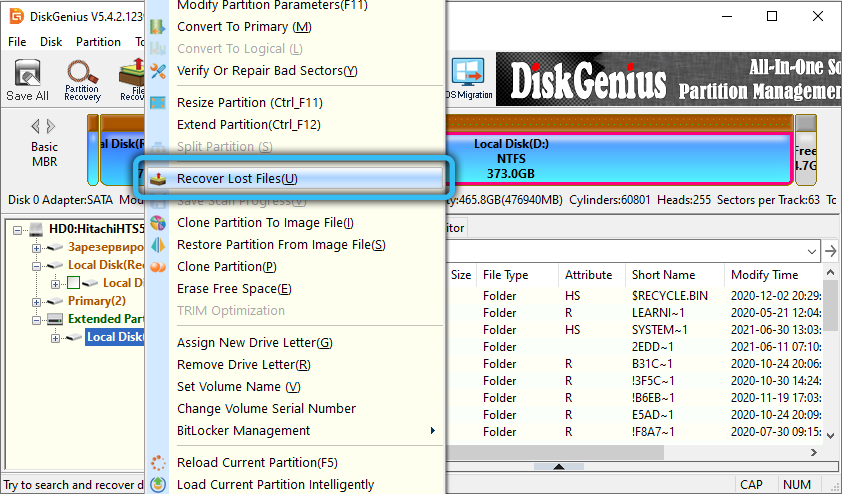
Chcete -li prozkoumat strukturu systému souborů diskových souborů za účelem obnovení dat v důsledku neopatrné akce uživatele, musíte vybrat sekci nebo disk jakýmkoli výhodným způsobem a poté kliknout na obnovené ztracené soubory v a Kontextová nabídka pop --Up. Když funkce funguje a poskytuje seznam souborů, které mají být obnoveny, můžete tento proces zahájit označením složky, kde budou tyto soubory umístěny. Je žádoucí, že se nejedná o sekci nebo disk, na kterém zkontrolujete. Proč? Pokud má disk shluky selhání, je lepší provést svou úplnou kontrolu, v důsledku toho budou tyto sektory označeny jako špatné a data na nich nebudou zaznamenána. A tak riskujete, že znovu šlápnete na stejném hrábě.
Mimochodem, položky nabídky Ztracených oddílů pro vyhledávání umožňují obnovit ne oddělené soubory, ale celé oddíly byly odstraněny náhodou - když se nezkušení uživatelé s diskovými nástroji stanou také.
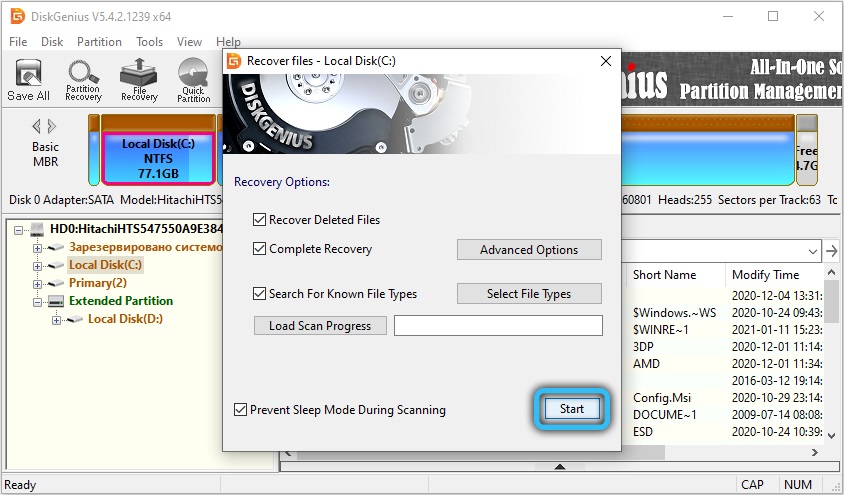
Další schopnosti Diskgenius
Zkoumali jsme práci těch funkcí, které jsou docela žádané a důležité, pokud jde o práci s disky a sekcemi. Diskgeniusova funkce je však schopna více.
Například s pomocí tohoto užitečnosti můžete vytvořit bootovací flash disk - tato funkce se stává stále více v poptávce, protože počítače zmizely s nainstalovanou DVD -řídkou (nebo pokud takový pohon nařídil žít dlouho od stáří nebo fyzického mít na sobě). Chcete -li to provést, klikněte na tlačítko Nástroje a vyberte položku Create Winpe USB Drive.
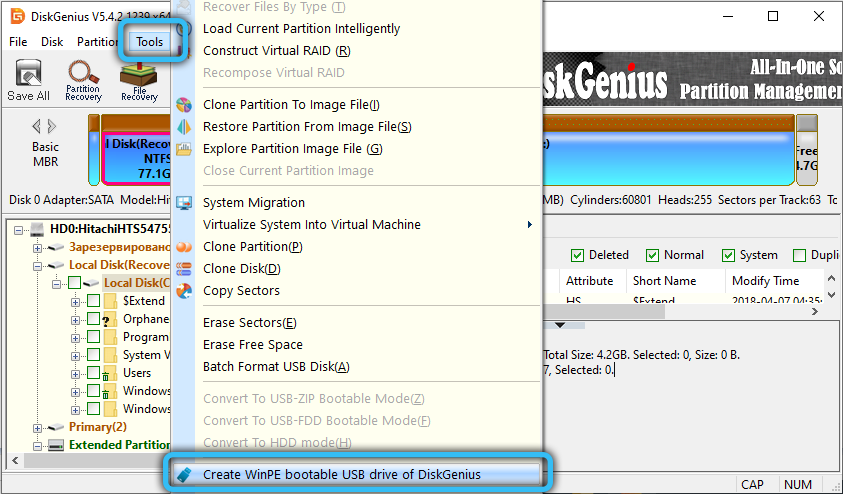
Výše jsme řekli, že disk může obsahovat špatné sektory, což platí pro disky HDD a pro neméně - pro disky SSD, zejména pro první generace. Tato možnost je k dispozici v kontextové nabídce sekcí, nazývá se ověřovací/opravená špatná sektory, ze kterých je zřejmé, že může a obnovit špatné sektory.
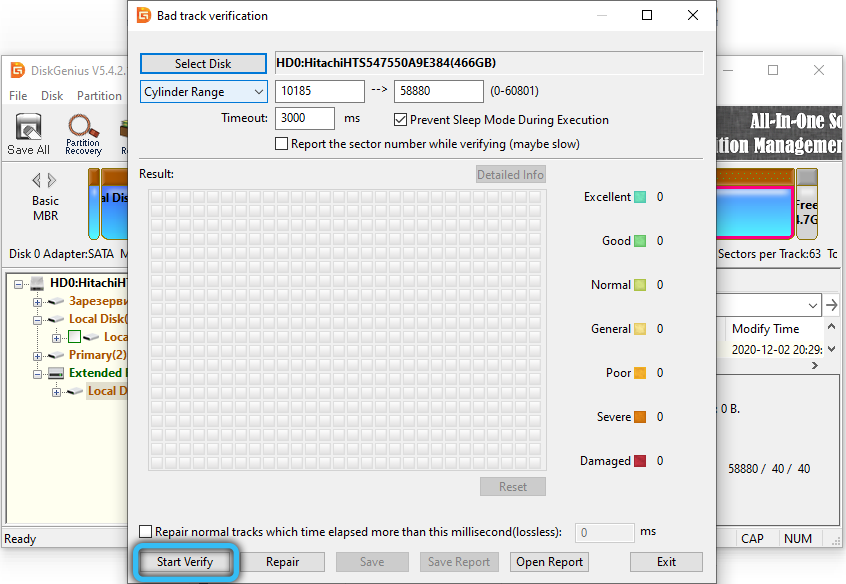
Stejná nabídka obsahuje funkci klonového oddílu na obrázku, což vám umožňuje zaznamenat obrázky sekcí do souboru ISO.
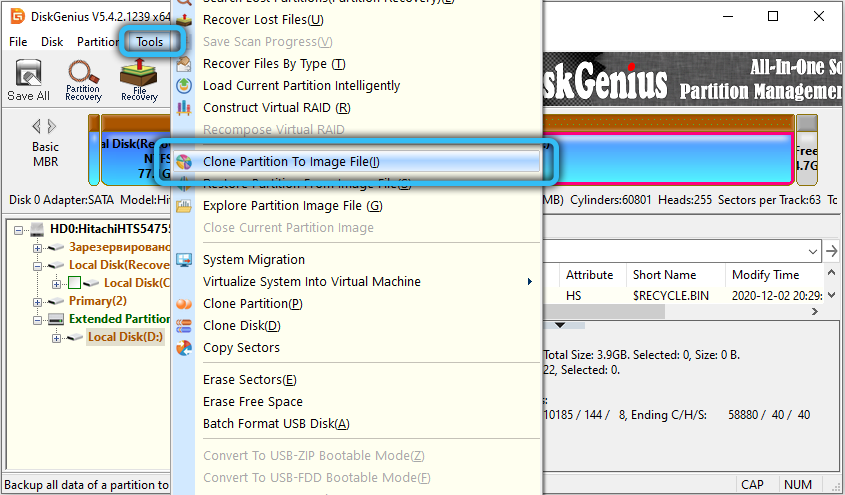
Vytvořit nový virtuální disk umožňuje vytvářet virtuální disky, které jsou v některých případech výhodnější než fyzické. Navíc může být váš operační systém klonován do virtuálního počítače, a to je náhle virtuální disk.
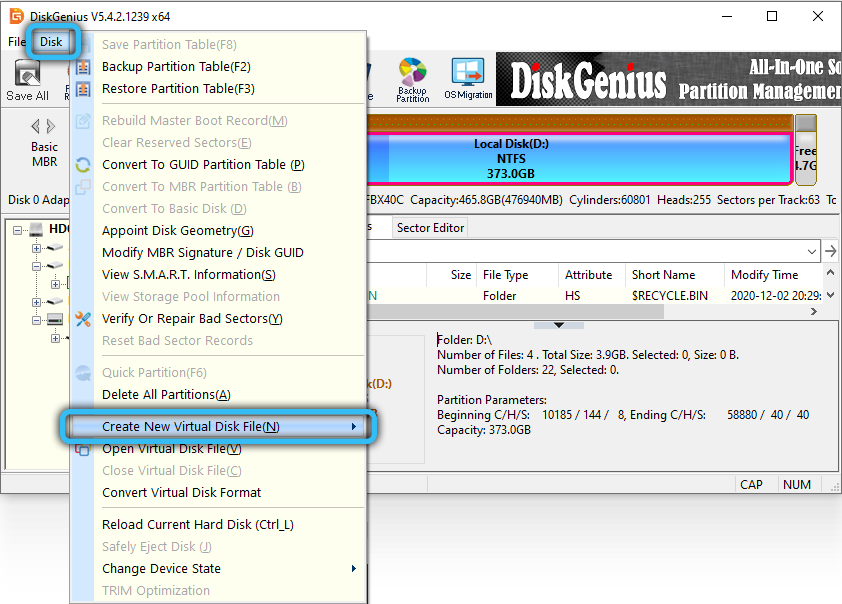
Nakonec má Diskgenius možnost vytvořit rezervní kopie obsahu sekcí s jejich následnou obnovou.
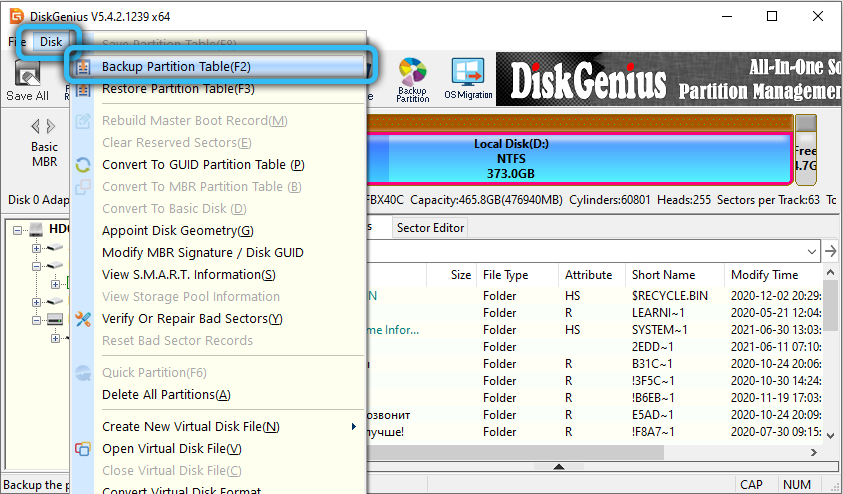
Jedním slovem, nástroj Diskgenius je v současné době hned od jednoho z nejlepších ve své třídě. Zbývá počkat, až vývojáři utility deign přidají ruštinu do programového rozhraní.

